矩阵键盘完整使用说明书
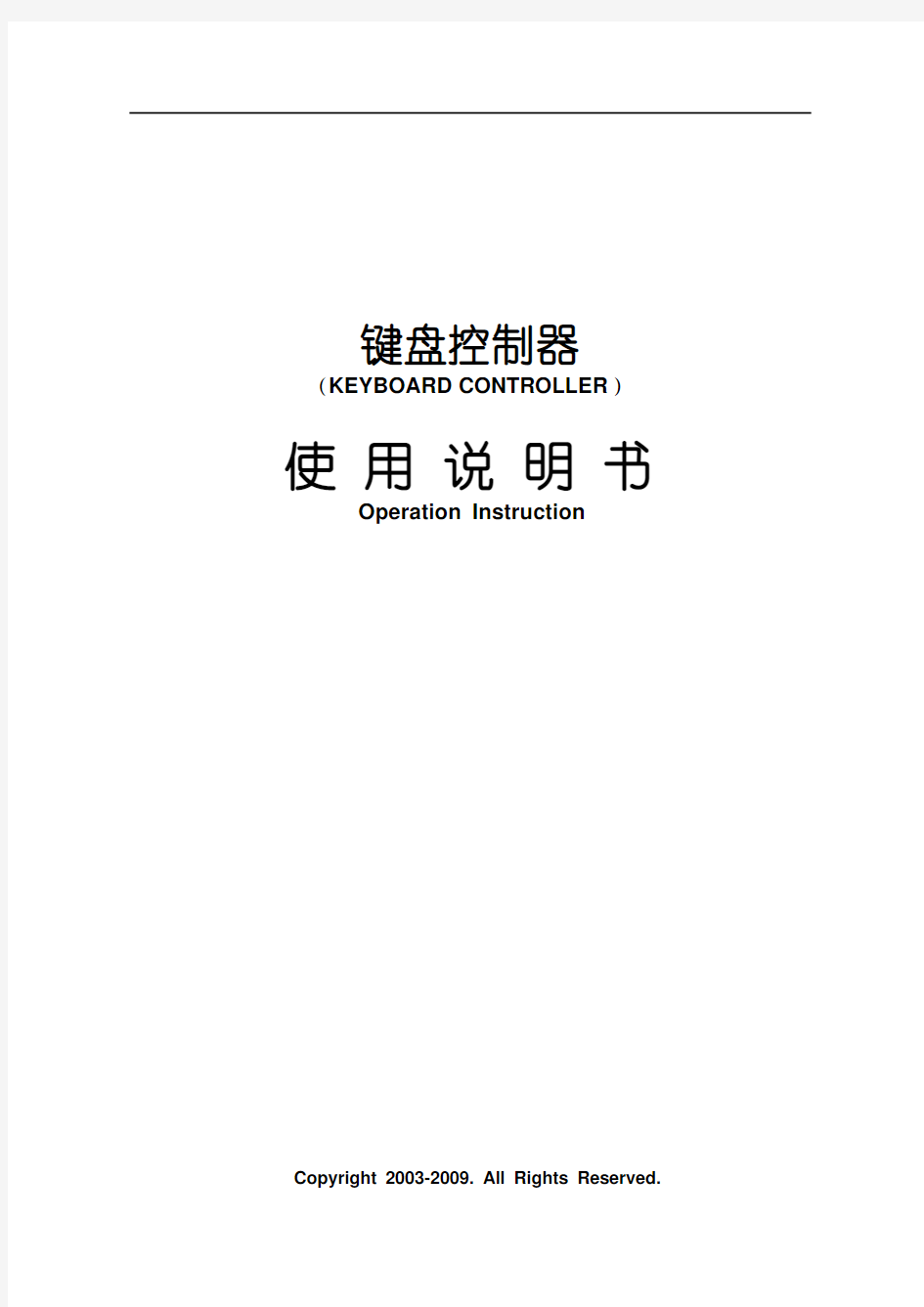

键盘控制器
(KEYBOARD CONTROLLER)使用说明书Operation Instruction
Copyright 2003-2009. All Rights Reserved.
温馨提示:
感谢您使用本公司产品。
为了让您能够尽快熟练的操作本机,请您仔细阅读我们为您配备内容详细的使用说明书,从中您可以获取有关产品安全注意事项、产品介绍以及产品使用方法等方面的知识。当您阅读完说明书后,请将它妥善保存好,以备日后参考。
如果您在产品的使用过程中发现什么问题,请联系产品技术服务人员。谢谢您的合作!
申明:
在编写此说明书时我们非常小心谨慎,并认为此说明书中所提供的信息是正确可靠的,然而难免会有错误和疏漏之处,请您多加包涵并热切欢迎您的指正。但是我们将不对本手册可能出现的问题和疏漏负责。同时,由于我们无法控制用户对本手册可能造成的误解,因此,将不负责在使用本手册的过程中出现的事故或由此引起的损坏。对于因使用本产品所造成的任何损坏第三方的索赔不负责任。对于因软件的误操作、产品维修、或其它意外情况等引起资料的删改或丢失不负任何责任,也不对由此造成的其它间接损失负责。
本产品的发行和销售由原始购买者在许可协议条款下使用。
未经允许,任何单位和个人不得将本说明书全部或部分复制、再生或翻译成其它机器可读形式的电子媒介。
本说明书若有任何修改恕不另行通知。
因软件版本升级而造成的与本说明书不符,以软件为准。
注:本设备在出厂前已经过严格的质量测试,符合国家电磁辐射标准。
目录
第一部分键盘操作 (4)
1.1 设备概述 (4)
1.2 开机运行 (6)
1.3 键盘登录 (6)
1.4 键盘注销 (6)
第二部分控制监控主机 (6)
2.1 选择监视器 (6)
2.2 选择图像 (7)
2.3 向前、向后切换图像 (7)
2.4 图像保持 (7)
2.5 主机自由切换 (7)
2.6 主机程序切换 (8)
2.7 主机同步切换 (9)
2.8 主机群组切换 (10)
2.9 屏幕分割控制 (10)
2.10 屏幕拼接控制 (10)
2.11 保存主机当前设置 (11)
2.12 网络主机控制 (11)
2.13 监控主机菜单设置 (11)
第三部分控制摄像机 (12)
3.1 选择摄像机 (12)
3.2 控制摄像机方向 (12)
3.3 控制摄像机镜头 (13)
3.4 预置位操作 (13)
3.5 图像返回 (14)
3.6 自动巡视 (14)
3.7 轨迹扫描 (14)
3.8 区域扫描 (15)
3.9 云台自动扫描 (15)
3.10 操作辅助功能 (16)
3.11 智能摄像机菜单设置 (16)
第四部分控制报警主机 (16)
4.1 选择警点 (16)
4.2 防区警点设防、撤防 (16)
4.3 报警应答 (17)
4.4 警点状态查询 (17)
4.5 报警联动开、关 (17)
4.6 报警联动时间 (17)
第五部分控制数字录像机 (17)
5.1 选择数字录像机 (17)
5.2 图像监控 (18)
5.3 多画面监控 (18)
5.4 图像浏览 (18)
5.5 图像抓拍 (18)
5.6 图像播放、暂停 (18)
5.7 图像快退、快进 (18)
5.8 图像段首、段末 (18)
5.9 图像帧退、帧进 (18)
5.10 图像录制 (19)
5.11 图像停止 (19)
5.12 信息显示 (19)
5.13 录像机菜单设置 (19)
5.14 退出控制数字录像机 (19)
第六部分宏指令功能 (19)
6.1 宏指令在单级系统的应用 (19)
6.2 宏指令在多级系统的应用 (19)
6.3 宏指令操作 (20)
第七部分键盘设置 (21)
7.1 通讯速率设置 (21)
7.2 控制协议设置 (21)
7.3 操作员设置 (22)
7.4 常规设置 (22)
7.5 语言选择 (24)
7.6 版本信息 (24)
7.7 退出 (24)
第八部分键盘连接 (25)
8.1 键盘与智能摄像机、解码器连接示意图 (25)
8.2 键盘与监控主机连接示意图 (26)
8.3 键盘与报警主机连接示意图 (27)
8.4 键盘与数字录像机连接示意图 (28)
安全事项 (29)
主键盘控制器
KEYBOARD CONTROLLER
第一部分键盘操作
1.1 设备概述:
主键盘控制器是以操作控制安防监控主机、智能摄像机、数字录像机、报警主机为特色的操作设备。键盘控制器内置有SISO、PELCO、EREN、SAMSUNG、PANASONIC、KALATEL等多种智能摄像机控制协议,还内置有HIKVISION、DAHUA、DALI等数字录像机控制协议。键盘控制器采用RS485通讯方式,有5种常用的波特率可供选择。
主键盘控制器具有控制安防监控主机的视音频切换、编程切换、图像保持、站点网络、菜单设置等功能。
主键盘控制器具有控制智能摄像机的云台、镜头、预置位、巡视队列、轨迹扫描、菜单设置等功能。独特的一杆操控功能,使用矢量摇杆可灵活控制恒速和变速智能摄像机的云台、镜头动作。
主键盘控制器具有控制数字录像机的多画面监控、录像、播放、快进、快退、信息显示、菜单设置等功能。
主键盘控制器具有控制报警主机的设防、撤防、报警应答、报警联动等功能。
主键盘控制器液晶屏显示站点号、监视器号、摄像机号、报警号及操作状态,操作方便直观。主键盘控制器采用密码管理,用户必须输入正确密码才能进行键盘操作。独特的宏指令功能使得各种复杂操作变得简单易记,可将监控主机中的不同操作组合起来,实现便捷的联动操作。
键盘控制器面板图:
按键功能说明:
按键功能按键功能【Alarm】选择报警点【DVR】选择录像机
【CAM】选择摄像机【MON】选择监视器
【Setup】菜单编程【Ack】功能确认
【On】启动功能【Off】关闭功能
【Last】上一图像【Next】下一图像
【Hold】图像保持【Run】运行程序切换
【Salvo】运行同步切换【Win】分割控制
【Group】运行群组切换【Zone】分割控制
【Time】时间间隔【Site】选择主机站点
【Shot】调用预置点【Patrol】图像巡视
【Aux】辅助功能【Scan】图像扫描
【Return】图像返回【Fn】宏指令功能
【Clear】数字清除【】登录/注消
【】段首【】段未
【】快退【】快进
【】帧退【】帧进
【】播放、暂停【】停止
【】监控【】视窗
【】多画面【】浏览
【】抓拍【】录像
【】返回【】信息
【0】-【9】输入数字
矢量摇杆功能说明:
摇杆能控制云台方向和镜头光圈、聚焦、变倍;在设置功能中,能控制光标的移动,确认或取消选择项;摇杆顶部的按钮为多功能智能键,
操作功能1功能2
云台的上下左右动作光标的上下左右移动
云台的四对角动作光标的上下左右翻页
镜头的变倍ZOOM功能选项的取消、确认功能
1.2 开机运行:
用一个直流12V电源通过接口盒及8芯
扁线供电,并将接口盒上的RS485与被控制
设备通讯接口正确连接。
接通电源时,键盘显示软件版本号(Ver)、键盘编号(KBID)、控制协议(P)、通讯速率(B)等信息。信息显示片刻后键盘进入正常的操作状态。
在键盘正常的操作状态中输入数字时,稍长时间按住数字【0 】键不放,可将数字清零。数字超过4位时会自动清零,并显示输入的新数字。
1.3 键盘登录:
接通电源,键盘显示信息片刻后,键盘显
示“Password”提示输入操作员密码。输入
密码(原始密码000000),按【】键登录。
如果密码不正确,数据显示区提示重新输
入密码;如果密码正确,在显示屏上会显示监
控主机的系统时间或“Keyboard”。
1.4 键盘注销:
键盘操作完后,为防止他人非法操作,按
【】键可将键盘置入操作保护状态(注销
用户),键盘显示屏状态显示区显示
“Password”。
注:用户应改变原始密码,以禁止未授权的人员操作键盘。
第二部分控制监控主机
注:要使键盘能够控制监控主机,必需先设置好键盘的控制协议、通讯速率及键盘编号。具体设置请参见“键盘设置”中的相关部分。
2.1 选择监视器:
从键盘操作视频选择,要有效地将键盘连接到监控主机,先选监视器号再调摄像机图像,才能实现对摄像机的操作。在键盘数字区输入所欲选择的有效监视器号;按键盘【MON】键,此时监视器显示区显示
新输入的监视器号。
例如:选择2号监视器。
1.按数字【2 】键;
2.按【MON】键。此时监视器2即为现行受控监视器。
2.2 选择图像:
在数字键区输入需要选择的图像号(在监控主机上对应该号应有视频信号输入)。按键盘【CAM】键,此时该图像画面应切换至指定的监视器上,图像显示区显示新输入的图像号。
例如:选择3号图像在1号监视器上显示。
1.按数字【1 】键,再按【MON】键;
2.按数字【3 】键,再按【CAM】键。此时1号监视器显示3号图像画面。
2.3 向前、向后切换图像:
按【Next】键,则图像变为向前切换的方式运行(递增);
按【Last】键,则图像变为向后切换的方式运行(递减)。
2.4 图像保持:
按【Hold】键能停止切换的运行,使监视器的图像停留在正在切换的摄像机画面上。
或输入摄像机号,再按【CAM】键,也可停止切换的运行,使监视器的图像停留在选定的摄像机画面。
2.5 主机自由切换:
自由切换是指经过适当的编程,可在监视器上自动地有序地显示一系列由编程指定的视频输入。每一个视频输入显示一段设定的停留时间,自由切换可循环反复进行,也可停留在某一视频输入上。
2.5.1 监视器自由切换的编程过程如下:
1. 选择想要设置为自由切换的监视器号;
2. 输入想要每一摄像机停留的时间(2~240秒);
3. 输入自由切换的起始摄像机号;
4. 输入自由切换的结束摄像机号。
例如:在3号监视器上切换1-6号摄像机,画面停留2秒:
监控矩阵键盘说明书
.. 主控键盘 (SYSTEM KEYBOARD) 使用说明书 (中文版第二版)
Copyright 2009-2012. All Rights Reserved. 注意事项: 1.安装场所 远离高温的热源和环境,避免直接照射。 为确保本机的正常散热,应避开通风不良的场所。 为了防止电击和失火,请勿将本机放置于易燃、易爆的场所。 小心轻放本机避免强烈碰撞、振动等,避免安装在会剧烈震动的场所。避免在过冷、过热的场所间相互搬动本机,以免机器部产生结露,影响机器的使用寿命。 2.避免电击和失火 切记勿用湿手触摸电源开关和本机。 勿将液体溅落在本机上,以免造成机器部短路或失火。 勿将其它设备直接放置于本机上部。 安装过程中进行接线或改线时,都应将电源断开,预防触电。 重要提示: 为了避免损坏,请勿自动拆开机壳,必须委托有资格有专业维修人员在指定的维修单位进行维修。 清洁装置时,请勿使用强力清洗剂,当有灰尘时用干布擦拭装置。 不得在电源电压过高和过低的场合下使用该本机。 务请通读本使用说明书,以便您掌握如正确使用本机。当您读本说明书后,请把它妥善保存好,以备日后参考。如果需要维修,请在当地与经本公司授权的维修站联系。 环境防护: 本机符合电磁辐射标准,对人体无电磁辐射伤害。 申明:
产品的发行和销售由原始购买者在可协议条款下使用; 未经允,任单位和个人不得将该产品全部或部分复制、再生或翻译成其它机器可读形式的电子媒介; 本手册若有任修改恕不另行通知; 因软件版本升级而造成的与本手册不符,以软件为准。 目录 设备概述 (3) 第一部分控制矩阵切换系统 (4) 1.1键盘通电 (4) 1.2键盘操作加锁 (4) 1.3键盘操作解锁 (4) 1.4键盘密码设置 (4) 1.5选择监视器 (5) 1.6选择摄像机 (5) 1.7控制解码器 (5) 1.8控制智能高速球 (6) 1.9操作辅助功能 (7) 1.10系统自由切换 (8) 1.11系统程序切换 (9) 1.12系统同步切换 (10) 1.13系统群组切换 (10) 1.14报警联动 (10) 1.15防区警点 (11) 1.16警点状态 (11) 1.17声音开关 (11) 第二部分控制数字录像机、画面处理器 (11) 2.1进入数字录像机、画面处理器模式 (11) 2.2退出数字录像机、画面处理器模式 (11) 2.3选择数字录像机、画面处理器 (11) 2.4控制数字录像机、画面处理器 (12) 第三部分设置连接 (12) 3.1键盘工作模式 (12)
4乘4矩阵键盘输入数码管显示四位数
综合课程设计三相步进电机控制器电路的设计 学生姓名__________
指导教师_________ 课程设计任务书 一、设计说明 步进电机是工业过程控制及仪表控制中的主控元件之一,作为执行元件其特点为能够快速起启停、精度高且能直接接收数字量,由于这些特点使其在定位场合得到了广泛的应用。 设计一个三相步进电机控制器,使其能够控制步进电机的工作状态,如步进电机正、反转,步进电机的工作方式等。 用键盘设定步进电机的工作频率,工作方式,并用数码管显示设定值,可以通过按键来更换显示内容。用示波器观测三相的输出波形,并用数码管显示电路的工作状态。 二、技术指标 步进电机的工作频率为:<10kHz 三、设计要求 1.进行方案论证,提出一个合理的设计方案并进行理论设计; 2.对所设计的方案部分进行调试; 3.在选择器件时,应考虑成本。 4.设计测量调试电路。 四、实验要求 1.根据技术指标制定实验方案;验证所设计的电路。 2.进行实验数据处理和分析。 五、推荐参考资料 1?谢自美?电子线路设计?实验?测试.[M]武汉:华中理工大学出版社,2000 年 2. 阎石. 数字电子技术基础. [M] 北京:高等教育出版社,2006年 3. 童诗白、华成英.模拟电子技术基础. [M] 北京:高等教育出版社,2006年 4..付家才. 电子实验与实践. [M] 北京:高等教育出版社,2004年 5.沙占友、李学芝著.中外数字万用表电路原理与维修技术. [M] 北京:人民 邮电出版社,1993年
六、按照要求撰写课程设计报告成绩评定表
一、概述 本次毕设的题目是:三相步进电机控制电路的设计。本次毕设使用80C51单片机作为主控芯片,利用ULN2003A集成电路作为三相步进电机的驱动电路,采用单极性驱动方式,使三相步进电机能在(1)三相单三拍,(2)三相双三拍, (3)三相六拍三种工作方式下正常工作;能实现的功能有:启动/停止控制、方向控制;速度控制;用LED数码管显示工作方式。键盘输入工作频率。本次课程设计采用80C51单片机作为主控芯片,程序采用C语言来编写,驱动电路采用ULN2003A集成电路,显示采用 7SEG-MPX4-CC卩四位共阴数码管,P0接段码,并用8只1K欧左右电阻上拉。P2的4位10 口接位选码。正转,数码管显示1。反转,数码管显示2.不转,数码管显示0.采用Proteus软件进行仿真。在Keil uVsuon3编程环境下编程和编译生成HEX文件,导入到 80C51单片机,实现对各个模块的控制,实现我们所需要的功能。 本次课程是对毕业设计的基础设计,即实现4x4键盘输入,数码管显示输入数字的设计。 二、方案论证 1步进电机驱动方案选择 方案1 :使用功率三极管等电子器件搭建成功率驱动电路来驱动电机的运行。这种方案的驱动电路的优点是使用电子器件联接,电路比较简单,但容易受 干扰,信号不够稳定,缺点是器件较大而不便电路的集成,使用时很不方便,联接时容易出错误。 方案2:使用专门的电机驱动芯片ULN2003A来驱动电机运行。驱动芯片的优点是便于电路的集成,且驱动电路简单,驱动信号很稳定,不易受外界环境的干扰,因而设计的三相步进电机控制系统性能更好。 通过对两种方案的比较,我选择方案2使用ULN2003A S机驱动芯片来作为驱动。 2数码管显示方案选择 方案1:把所需要显示的数据通过专用的七段显示译码器(例如7448)的转换输出给LED显示屏。优点是输出比较简单,可以简化程序,但增加了芯片的费用,电路也比较复杂。 方案2:通过程序把所要的数据转化为七段显示的数据,直接通过单片机接 口来显示,其优点是简化了电路,但增加了软件编写的负担。 通过对两种方案进行比较,我选择通过软件编写来输出显示信号,即单片机直接和显示器相连。 3控制状态的读取 方案1:把按键接到单片机的中断口,若有按键按下,单片机接收到中断信 号,再通过软件编写的中断程序来执行中断,优点是接线简单,简化了电路,但软件编写较为复杂,不易掌握。
华硕笔记本键盘使用说明
华硕篇 华硕的组合键虽然不是很强大,都是常用的组合键.但比起以前增加了许多功能,而且只有880克的S200来讲,这么小的机有这么多的组合键已经算是难得了. FN+F1:降低屏幕亮度 FN+F2:升高屏幕亮度 FN+F3:等待状态 FN+F4:休眠状态 FN+F5:降低音量 FN+F6:增加音量 FN+F7:静音 FN+F10:切换显示器 FN+F11:等于按下NUM LOCK键 FN+F12:等于按下Scroll lock键 FN+Insert:等于按下打印键(PRINT SCREEN) FN+del:等于按下SysRQ键 FN+向上方向键:等于按下Page Up 键 FN+向下方向键:等于按下Page Down 键 FN+向左方向键:等于按下Page Home键 FN+向右方向键:等于按下Page End键 FN+T:拉伸屏幕 下面为以前的机型S8200快捷键比较简单,大家可以对比一下 FN+F5:增加亮度 FN+F6:减低亮度 FN+F7:关闭/打开屏幕 FN+F8:前换显示器 FN+F9:静音 FN+F10:增加音量 FN+F11:减少音量 FN+F12:等于按下PAUSE间 FN+insert:等于按下num lock键 FN+del:等于按下Scr Lock键 华硕X80系列及华硕F8系列组合键 Fn + F1 进入待机或休眠模式 Fn + F2 开启内置无线网络功能(视选购机型而不同) Fn + F3 E-mail快捷键,开启互联网邮件程序 Fn + F4 因特网快捷键,立即开启互联网浏览器
Fn + F5 调暗液晶显示屏亮度 Fn + F6 调亮液晶显示屏亮度 Fn + F7 液晶屏背光光源开关 Fn + F8 切换液晶显示屏显示,外接显示器或电视 Fn + F9 触摸板锁定快捷键,可以锁定触摸板功能 Fn + F10 静音开关(仅适用于WINDOWS系统下) Fn + F11 降低音量(仅适用于WINDOWS系统下) Fn + F12 提高音量(仅适用于WINDOWS系统下) Fn + Ins 开启或关闭数字键盘功能 Fn + <空格键> 等同于性能设置快捷键,按下后可设置系统性能与省电之间的关系 Fn + C 此组合键可切换屏幕至不同的颜色设置选项,在屏幕画面左上方将出现一些画面 Fn + V 此组合键可以开启摄像头程序 Fn + T 此组合键可开启Power for phone程序
(完整版)电脑简单使用说明书初学电脑实用教程
认知电脑 电脑的主要设备包括: 显示器 显示器开关,用来打开显示器,通常显示器打开状态下为开关指示灯(位于显示器开关旁边或显示器后方)亮着,显示器关闭状态开关指示灯则为熄灭。 电 脑 显示器 音箱 键盘 鼠标 主机 输出设备 输入设备 显示器开关
主机开关 主机重启开关 电脑主机如上图示主要有2个开关按钮,主机开关(通常为个头较大位于上方的开关按钮)用于作为电脑主机的开关,主机重启按钮(通常为个头较小位于较下方的开关按钮)用于作为电脑出现死机故障无法正常关机或重启的开关按钮,通常也叫短路开关。 键盘 键盘,电脑的重要输入设备之一,用于信息和操作录入的重要输入设备。
鼠标也作为电脑的重要输入设备,如上图所示,通常的鼠标主要有左键,滚动滑轮键, 右键这三个功能键组成。左右键的操作方式主要有:单击,双击,按住不放拖动鼠标等操作。 左键单击的作用:选中、连接、按钮的按入(像我们通常按电视遥控器按钮一样,打开了按钮显示的对应功能)。 左键双击的作用:打开windows 桌面的功能图标对应的功能。 注:通常2次敲击左键的间隔要尽可能小点,要快,否则电脑只认为你是做了2 次左键单击事件(只是对图标进行了2次选中操作),而不认为你是做1次左键双击事件,就不能达到你想要的打开这个功能的操作。如果出现上述的点击不够快的情况,只需重复回一次正确的双击操作就可以打开对应你所点击的图标功能。 右键单击的作用:打开你所点击的地方的高级菜单(高级功能菜单中有对你所点击的地方的大部分功能操作选项,通常有打开、改名即重命名、复制、删除、属性设置等功能)。右键单击弹出高级菜单后,将光标移进高级功能菜单里面,可以看见光标所在的菜单选项背景色改变为蓝色,这时你只要左键单击一下就可以进入这项功能。 注:如果失误右键点击弹出了高级菜单,只需将光标移到空白的地方(没文字,没图标,没按钮的地方)左键单击一次就可以退出并关闭高级菜单。 右键双击的作用:通常不使用右键双击,所以在不做详细介绍。 滚动滑轮的作用:通常文档或网页显示器不能一屏显示完,所以通常有部分在下方,这时我们想看下面的内容,就要将下面的内容拖上来看,这时就要使用滚动滑轮了。 滚轮向下滑动:页面向上拖动可以看到下面的内容。 滚轮向上滑动:页面向下拖动可以看到上面的内容。 左键 右键 滚动滑轮
矩阵键盘的工作原理和扫描确认方式
9.3.1 矩阵键盘的工作原理和扫描确认方式 来源:《AVR单片机嵌入式系统原理与应用实践》M16华东师范大学电子系马潮 当键盘中按键数量较多时,为了减少对I/O 口的占用,通常将按键排列成矩阵形式,也称为行列键盘,这是一种常见的连接方式。矩阵式键盘接口见图9-7 所示,它由行线和列线组成,按键位于行、列的交叉点上。当键被按下时,其交点的行线和列线接通,相应的行线或列线上的电平发生变化,MCU 通过检测行或列线上的电平变化可以确定哪个按键被按下。 图9-7 为一个 4 x 3 的行列结构,可以构成12 个键的键盘。如果使用 4 x 4 的行列结构,就能组成一个16 键的键盘。很明显,在按键数量多的场合,矩阵键盘与独立式按键键盘相比可以节省很多的I/O 口线。 矩阵键盘不仅在连接上比单独式按键复杂,它的按键识别方法也比单独式按键复杂。在矩阵键盘的软件接口程序中,常使用的按键识别方法有行扫描法和线反转法。这两种方法的基本思路是采用循环查循的方法,反复查询按键的状态,因此会大量占用MCU 的时间,所以较好的方式也是采用状态机的方法来设计,尽量减少键盘查询过程对MCU 的占用时间。 下面以图9-7 为例,介绍采用行扫描法对矩阵键盘进行判别的思路。图9-7 中,PD0、PD1、PD2 为3 根列线,作为键盘的输入口(工作于输入方式)。PD3、PD4、PD5、PD6 为4根行线,工作于输出方式,由MCU(扫描)控制其输出的电平值。行扫描法也称为逐行扫描查询法,其按键识别的过程如下。 √将全部行线PD3-PD6 置低电平输出,然后读PD0-PD2 三根输入列线中有无低电平出现。只要有低电平出现,则说明有键按下(实际编程时,还要考虑按键的消抖)。如读到的都是高电平,则表示无键按下。 √在确认有键按下后,需要进入确定具体哪一个键闭合的过程。其思路是:依
键盘使用说明书完整版
一、键盘简介键盘是计算机使用者向计算机输入数据或命令的最基本的设备。常用的键盘上有101个键或103个键,分别排列在四个主要部分:打字键区、功能键区、编辑键区、小键盘区。 现将键盘的分区以及一些常用键的操作说明如下: (一)打字键区 它是键盘的主要组成部分,它的键位排列与标准英文打字机的键位排列一样。该键区包括了数字键、字母键、常用运算符以及标点符号键,除此之外还有几个必要的控制键。 下面对几个特殊的键及用法作简单介绍。 键的名称 主要功能说明 空格键 键盘上最长的条形键。每按一次该键,将在当前光标的位置上空出一个字符的位置。 [Enter↙] 回车键 (1)每按一次该键,将换到下一行的行首输入。就是说,按下该键后,表示输入的当前行结束,以后的输入将另起一行。 (2)或在输入完命令后,按下该键,则表示确认命令并执行。[CapsLock]大写字母锁定键 在打字键区右边。该键是一个开关键,用来转换字母大小写状态。每按一次该键,键盘右上角标有CapsLock的指示灯会由不亮变成发亮,或由发亮变成不亮。这时: (1)如果CapsLock指示灯发亮,则
键盘处于大写字母锁定状态:1)这时直接按下字母键,则输入为大写字母;2)如果按住[Shif]键的同时,再按字母键,输入的反而是小写字母。 (2)如果这时CapsLock指示灯不亮,则大写字母锁定状态被取消。 [Shift]换档键 换档键在打字键区共有两个,它们分别在主键盘区(从上往下数,下同)第四排左右两边对称的位置上。 (1)对于符号键(键面上标有两个符号的键,例如:等,这些键也称为上下档键或双字符键)来说,直接按下这些键时,所输入的是该键键面下半部所标的那个符号(称为下档键); 如果按住[Shift]键同时再按下双字符键,则输入为键面上半部所标的那个符号(称为上档键)。如: [Shift] +=% (2)对于字母键而言:当键盘右上角标有CapsLock的指示灯不亮时,按住[Shift]键的同时再按字母键,输入的是大写字母。例如:CapsLock指示灯不亮时,按[Shift] +S键会显示大写字母S [←BackSpace]退格删除键 在打字键区的右上角。每按一次该键,将删除当前光标位置的前一个字符。 [Ctrl]控制键 在打字键区第五行,左右两边各一个。该键必须和其它键配合才能实现各种功能,这些功能是在操作系统或其他应用软件中进行设定的。例如:
三维矩阵键盘操作手册
矩阵控制键盘操作说明 键盘概述 控制器是智能电视监控系统中的控制键盘,也是个监控系统中人机对话的主要设备。可作为主控键盘,也可作为分控键盘使用。对整个监控系统中的每个单机进行控制。 键盘功能 1.中文/英文液晶屏显示 2.比例操纵杆(二维、三维可选)可全方位控制云台,三维比例操纵杆可控制摄像机的变倍 3.摄像机可控制光圈开光、聚集远近、变倍大小 4.室外云台的防护罩可除尘和除霜 5.控制矩阵的切换、序切、群组切换、菜单操作等 6.控制高速球的各种功能,如预置点参数、巡视组、看守卫设置、菜单操作等 7.对报警设备进行布/撤防及报警联动控制 8.控制各种协议的云台、解码器、辅助开头设置、自动扫描、 自动面扫及角度设定 9.在菜单中设置各项功能 10.键盘锁定可避免各种误操作,安全性高 11.内置蜂鸣器桌面上直接听到声音,可判断操作是否有效 技术参数 1.控制模式主控、分控 2.可接入分控数16个 3.可接入报警模块数239个 4.最大报警器地址1024个 5.最大可控制摄像机数量1024个 6.最大可控制监视器数量 64个 7.最大可控制解码器数量 1024个 8.电源 AC/DC9V(最低500mA的电源) 9.功率 5W 10.通讯协议Matri、PEL-D、PEL-P、VinPD 11.通讯波特率1200 Bit/S,2400 Bit/S,4800 Bit/S ,9600Bit/S, Start bit1,Data bit8,Stop bit1
接线盒的脚定义 控制线连接图 键盘按键说明 lris Focus Far 聚焦远 Focus Near 聚焦近 Zoom Tele 变倍大 Zoom Wide 变倍小 DVR 设备操作 DVR 功能键 Shift 用户登入 Login 退出键 Exit 报警记录查询 List 进入键盘主菜单 MENU 启动功能 F1/ON 关闭功能 F2/OFF 液晶显示区
电脑键盘使用说明书掌握正确的指法
掌握正确的指法--------击键要领 十指分工,包键到指,能者多劳,各司其职 我们知道,要让电脑听您使唤,必须给电脑输入一些命令,目前,输入电脑命令最常用的设备有键盘和鼠标两种。尽管现在鼠标已代劳了相当一部分工作,但诸如文字和参数的输入仍只能靠键盘,如果鼠标不幸累趴下了,键盘还能代劳鼠标的所有工作。 既使有了鼠标,很多功能的快捷方式还是要靠它来完成,因此,键盘的操作还是很重要的。学习电脑前一定要掌握键盘的正确使用方法,养成良好的习惯,会使您受益匪浅。 现在我们就来学习这方面的知识。 键盘的各个部位 键盘总体上可分为四个大区,分别为:功能键区,打字键区,编辑控制键区,付键盘区。 功能键区:一般键盘上都有F1~F12共12个功能键,有的键盘可能有14个,它们最大的一个特点是单击即可完成一定的功能,如F1往往被设成所运行程序的帮助键,现在有些电脑厂商为了进一步方便用户,还设置了一些特定的功能键,如单键上网、收发电子邮件、播放VCD等。 打字键区:是我们平时最为常用的键区,通过它,可实现各种文字和控制信息的录入。基本键:打字键区的正中央有8个基本键,即左边的"A、S、D、F"键,右边的"J、K、L、;"键,其中的F、J两个键上都有一个凸起的小棱杠,以便 1文档来源为:从网络收集整理.word版本可编辑.欢迎下载支持.
于盲打时手指能通过触觉定位。 编辑控制键区:顾名思义,该键区的键是起编辑控制作用的,诸如:文字的插入删除,上下左右移动翻页等。其中Ctrl 键、Alt键和Shift键往往又与别的键结合,用以完成特定的功能,如我们最常用的热启动就是Ctrl+Alt+Del三键同时按下时才起作用的。 付键盘区(小键盘区):主要由数字键和光标控制键组成。付键盘区的键其实和打字键区、编辑键区的某些键是重复的,那为什么还要设置这么一个付键区呢?这主要是为了方便集中输入数据,因为打字键区的数字键一字排开,大量输入数据很不方便,而付键盘区数字键集中放置,可以很好地解决这个问题。 常用键的功能 1、退格键Backspace 退格键的作用是把光标前面的字符删去。这样,如果你打错了字,就可以马上改正。 2、光标键 这组键可是我们经常要用到的,它们可以上、下、左、右移动。 3、退出键ESC 往往在撤消某个操作或退出某些界面的时候,要它帮忙。 2文档来源为:从网络收集整理.word版本可编辑.欢迎下载支持.
矩阵键盘操作说明
矩阵键盘操作说明 一、系统复位 1按数字键0后,按MON键 2输入99后,按NEXT键 二、键盘视频选择 首先是监视器选择然后是摄像机选择 1、按键盘上的CLEAR键,清除键盘数字输入ENTER区中的数字显示 2、输入所选择的监视器号,该数字在键盘数字输入ENTER区中显示 3、按MON键,该监视器号在键盘监视器MONITOR区中显示 4、同时系统主机将返回该监视器对应的图像号,在键盘的摄像机CAMERA区中显示。 5、输入选择的摄像机号,该数字在键盘数字输入ENTER区中显示 6、按CAM键 7、系统主机将返回该图像号,在键盘的摄像机CAMERA区中显示则选择的图像再选择的 监视器上显示 三、图像区域切换 在指定的监视器上运行一个指定区域的图像切换,该功能可以在任何一个监视上浏览切换所有的图像操作步骤如下: 1、按键盘上CLERA键,清除数字输入ENTER区中的数字显示 2、输入所选择的监视器号,该数字在键盘数字输入ENTER区中显示 3、按MON键,该监视器号在键盘监视器MONITOR区中显示 4、输入区域切换中的开始图像号 5、按ON键,确认开始区域的开始图像 6、输入区域切换中的结束图像号 7按OFF键确定区域切换的结束图像 完成后则该监视器开始区域切换依次按照设定的图像号进行切换如要添加一个图像到切换序列中则: 1和设置区域切换的步骤一样重复1-3步,选择一个监视器,该监视必须已存在一个切换队列 2、输入所希望添加的摄像机图像好,该摄像机图像号必须在系统的最大允许摄像机图像号的范围内 3、按组合键ENTER-ON,ENTER键必须在前面,确定添加的图像。 如要在切换队列中删除一个图像: 1、和设置区域切换的步骤一样重复1-3步,选择一个监视器,该监视必须已存在一个切换队列 2输入所希望添加的摄像机图像好,该摄像机图像号必须在这个序列切换范围内。 3、按组合键ENTER-OFF,ENTER必须在前面,确认删除图像。 四、报警设置 单布防 针对需要布防的防区一个一个的布防,防区布防后,根据监视器与防区触点权限表,自动将该防区分配到与之对应的监视器上。一旦报警,则与之相关的报警监视器就可以对这个报警防区进行响应。具体操作如下1、输入防区号 2、按组合键ARM-ON,ARM键必须先按,对该报警防区进行确认。 全布防。撤防即按ARM-OFF键 1、输入数字键0
控制键盘说明书
MV2850系列控制键盘 (SYSTEM KEYBOARD) 使用说明书 (中文版第一版) 深圳市智敏科技有限公司 SHEN ZHEN ZHI MIN TECHNOLOGY CO.,LTD. Copyright 2000-2003. All Rights Reserved.
注意事项: 1.安装场所 远离高温的热源和环境,避免阳光直接照射。 为确保本机的正常散热,应避开通风不良的场所。 为了防止电击和失火,请勿将本机放置于易燃、易爆的场所。 小心轻放本机避免强烈碰撞、振动等,避免安装在会剧烈震动的场所。避免在过冷、过热的场所间相互搬动本机,以免机器内部产生结露,影响机器的使用寿命。 2.避免电击和失火 切记勿用湿手触摸电源开关和本机。 勿将液体溅落在本机上,以免造成机器内部短路或失火。 勿将其它设备直接放置于本机上部。 安装过程中进行接线或改线时,都应将电源断开,预防触电。 重要提示: 为了避免损坏,请勿自动拆开机壳,必须委托有资格有专业维修人员在指定的维修单位进行维修。 清洁装置时,请勿使用强力清洗剂,当有灰尘时用干布擦拭装置。 不得在电源电压过高和过低的场合下使用该本机。 务请通读本使用说明书,以便您掌握如何正确使用本机。当您读本说明书后,请把它妥善保存好,以备日后参考。如果需要维修,请在当地与经本公司授权的维修站联系。 环境防护: 本机符合国家电磁辐射标准,对人体无电磁辐射伤害。 申明: 产品的发行和销售由原始购买者在许可协议条款下使用; 未经允许,任何单位和个人不得将该产品全部或部分复制、再生或翻译成其它机器可读形式的电子媒介; 本手册若有任何修改恕不另行通知; 因软件版本升级而造成的与本手册不符,以软件为准。
矩阵键盘完整使用说明书
键盘控制器 (KEYBOARD CONTROLLER)使用说明书Operation Instruction Copyright 2003-2009. All Rights Reserved.
温馨提示: 感谢您使用本公司产品。 为了让您能够尽快熟练的操作本机,请您仔细阅读我们为您配备内容详细的使用说明书,从中您可以获取有关产品安全注意事项、产品介绍以及产品使用方法等方面的知识。当您阅读完说明书后,请将它妥善保存好,以备日后参考。 如果您在产品的使用过程中发现什么问题,请联系产品技术服务人员。谢谢您的合作! 申明: 在编写此说明书时我们非常小心谨慎,并认为此说明书中所提供的信息是正确可靠的,然而难免会有错误和疏漏之处,请您多加包涵并热切欢迎您的指正。但是我们将不对本手册可能出现的问题和疏漏负责。同时,由于我们无法控制用户对本手册可能造成的误解,因此,将不负责在使用本手册的过程中出现的事故或由此引起的损坏。对于因使用本产品所造成的任何损坏第三方的索赔不负责任。对于因软件的误操作、产品维修、或其它意外情况等引起资料的删改或丢失不负任何责任,也不对由此造成的其它间接损失负责。 本产品的发行和销售由原始购买者在许可协议条款下使用。 未经允许,任何单位和个人不得将本说明书全部或部分复制、再生或翻译成其它机器可读形式的电子媒介。 本说明书若有任何修改恕不另行通知。 因软件版本升级而造成的与本说明书不符,以软件为准。 注:本设备在出厂前已经过严格的质量测试,符合国家电磁辐射标准。
目录 第一部分键盘操作 (4) 1.1 设备概述 (4) 1.2 开机运行 (6) 1.3 键盘登录 (6) 1.4 键盘注销 (6) 第二部分控制监控主机 (6) 2.1 选择监视器 (6) 2.2 选择图像 (7) 2.3 向前、向后切换图像 (7) 2.4 图像保持 (7) 2.5 主机自由切换 (7) 2.6 主机程序切换 (8) 2.7 主机同步切换 (9) 2.8 主机群组切换 (10) 2.9 屏幕分割控制 (10) 2.10 屏幕拼接控制 (10) 2.11 保存主机当前设置 (11) 2.12 网络主机控制 (11) 2.13 监控主机菜单设置 (11) 第三部分控制摄像机 (12) 3.1 选择摄像机 (12) 3.2 控制摄像机方向 (12) 3.3 控制摄像机镜头 (13) 3.4 预置位操作 (13) 3.5 图像返回 (14) 3.6 自动巡视 (14) 3.7 轨迹扫描 (14) 3.8 区域扫描 (15) 3.9 云台自动扫描 (15) 3.10 操作辅助功能 (16) 3.11 智能摄像机菜单设置 (16) 第四部分控制报警主机 (16) 4.1 选择警点 (16) 4.2 防区警点设防、撤防 (16)
键盘操作说明
用户手册 1 版权 Copyright ? 2010, GE Security , Inc. 版权所有 未经 GE Security 事先书面同意,除非美国版权法特别许可,否则不得全部或部分拷贝本文件或对其进行复制。 文件编号/修订本:0226-2010LPT (2010年 2 月) 免责声明 若该文件中所包含的信息有任何更改,恕不另行通知。GE Security 公司不对所出现不准确或疏漏承担任何责任;尤其要声明的是,对于因直接或间接使用或应用本文件内容而导致的个人或其它方面的损失或风险,我们也不会承担任何责任。最新的文件请联系您的本地供应商或访问 https://www.360docs.net/doc/40711460.html, 。 本发行版本中包含屏幕捕获示例和日常操作中使用的报告。可能内含虚构的个人和公司名的示例。任何名称(姓名)和地址如与企业或个人的名称(姓名)和地址雷同,纯属巧合。 商标和专利 GE 和 GE 标志是通用电气公司的注册商标。SCR-M409为GE 安防产品型号。 本文件中使用的其它商标名为相应产品制造商或厂商的商标或注册商标。 预定用途 按照产品原本的设计用途来使用;请参阅产品数据表和用户文档。最新的文件请联系您的本地供应商或访问 https://www.360docs.net/doc/40711460.html, 。
目录 第一章产品介绍———————————————————————————————3 第二章安装说明———————————————————————————————3 第三章操作必读———————————————————————————————6 第四章矩阵控制操作指南———————————————————————————8 第五章云台控制操作指南———————————————————————————16 说明: 本用户手册适用于GE 公司的SCR-M409矩阵控制键盘。本手册包括产品概述、详细说 明以及连接和安装方式。如果您有疑问或关心的问题,此文件也提供如何与技术支持 部门取得联系的信息。 若要有效使用该文档,您至少应具备以下资质条件:CCTV 系 统和元件的基础知识;电气配线和低压电气连接的基础知识。在安装或操作此产品之前,请完全阅读这些说明及所有附属文件。 注意:合格的服务人员应遵守所有适用的规程,以执行所需的硬件安装工作。
单片机课程设计4X4矩阵键盘显示
长沙学院 《单片机原理及应用》 课程设计说明书 题目液晶显示4*4矩阵键盘按键号 程序设计 系(部)电子与通信工程系 专业(班级)电气1班 姓名龙程 学号09 指导教师刘辉、谢明华、王新辉、马凌 云 起止日期— 长沙学院课程设计鉴定表
《单片机技术及应用》课程设计任务书系(部):电子与电气工程系专业:11级电子一班指导教师:谢明华、刘辉
目录 前言 .......................................................................................................................................... 错误!未定义书签。 一、课程设计目的 .................................................................................................................... 错误!未定义书签。 二、设计内容及原理 ................................................................................................................ 错误!未定义书签。 单片机控制系统原理 ...................................................................................................... 错误!未定义书签。 阵键盘识别显示系统概述 ................................................................................................ 错误!未定义书签。 键盘电路 ............................................................................................................................ 错误!未定义书签。 12864显示器 ................................................................................................................... 错误!未定义书签。 整体电路图 ........................................................................................................................ 错误!未定义书签。 仿真结果 ............................................................................................................................ 错误!未定义书签。 三、实验心得与体会 ................................................................................................................ 错误!未定义书签。 四、实验程序 ............................................................................................................................ 错误!未定义书签。参考文献 .................................................................................................................................... 错误!未定义书签。
华硕键盘按键使用说明较全版
华硕键盘按键使用说明话外音:Ctrl+alt+a QQ剪切快捷键 退出键 换行键 大小写切换键 上档键(按住后打字母为大写字母) 控制键(一般和其它按键共同使用,详见word快捷键使用方法) 改写数据键(一般和其它按键共同使用,详见word快捷键使用方法) 可以复制当前屏幕内容 可以删除光标后面的字符 可以删除光标前面字符
回车键,换行键 翻页键,可以用于部分软件尤其图片查看软件翻页 FN+F1:降低屏幕亮度 FN+F2:升高屏幕亮度 FN+F3:等待状态 FN+F4:休眠状态 FN+F5:降低音量 FN+F6:增加音量 FN+F7:静音 FN+F10:切换显示器 FN+F11:等于按下NUM LOCK键 FN+F12:等于按下Scroll lock键 FN+Insert:等于按下打印键(PRINT SCREEN) FN+del:等于按下SysRQ键 FN+向上方向键:等于按下Page Up 键 FN+向下方向键:等于按下Page Down 键 FN+向左方向键:等于按下Page Home键 FN+向右方向键:等于按下Page End键
FN+T:拉伸屏幕 下面为以前的机型S8200快捷键比较简单,大家可以对比一下 FN+F5:增加亮度 FN+F6:减低亮度 FN+F7:关闭/打开屏幕 FN+F8:前换显示器 FN+F9:静音 FN+F10:增加音量 FN+F11:减少音量 FN+F12:等于按下PAUSE间 FN+insert:等于按下num lock键 FN+del:等于按下Scr Lock键 华硕X80系列及华硕F8系列组合键 Fn + F1 进入待机或休眠模式 Fn + F2 开启内置无线网络功能(视选购机型而不同) Fn + F3 E-mail快捷键,开启互联网邮件程序 Fn + F4 因特网快捷键,立即开启互联网浏览器 Fn + F5 调暗液晶显示屏亮度 Fn + F6 调亮液晶显示屏亮度 Fn + F7 液晶屏背光光源开关 Fn + F8 切换液晶显示屏显示,外接显示器或电视
控制键盘详细操作指南
控制键盘操作指南 指令2.1版本 关于操作指南 在安装之前请详细阅读这本指南 请不要丢弃它,以备日后使用它给出基本的连接方法和操作说明
功能及技术参数 1.可控制摄像机(或云台)转动、变焦、光圈、聚焦及摄像机参数设置 2.RS485控制信号,最多可接255个一体化球和摄像机 3.LCD显示菜单、三维控制杆、DVR及报警控制 4.通信速率:2400/4800/9600/19200 BIT/S 5.通信距离:1200M(0.5MM 双绞线) 6.供电电源:9-12VDC 5W 7.环境温度:0--+40℃ 8.相对湿度:小于90% 键盘安装说明 运输及储存: 键盘在运输过程中应小心轻放,避免滚动碰撞、跌落。 键盘应储存在通风、温度-10--+50℃、湿度低于90%,无酸碱性的环境中 注意事项: 不要擅自打开机壳,如有问题,向专业维修人员咨询 不要在潮湿的环境中使用,以免引起危险 不要剧烈碰撞控制杆和键盘 控制键盘连接 Rs485P OW ER 电源接口:接DV9V/400MA的电源, 通信接口:RS485-/RS485+为RS485通 信总线,接线时注意极性,接线盒的3、 4为RS485-,接线盒的5、6为RS485+。
键盘的操作说明: 1、按键说明: MENU:菜单键,按下进入摄像机菜单,在DVR模式下,用于调用DVR菜单。 SET-PRE:设置预置点键,数字键+SET-PRE CLEAR-PRE:清除预置点键,数字键+CLEAR-PRE Preset/Search:调用预置点,数字键+Preset /DVR中的搜索 ALARM:报警功能键,没有使用 花样扫描----记录开始;在DVR控制状态下为“录像”键 花样扫描----记录停止;在DVR控制状态下为“停止”键 花样扫描----记录回放;在DVR控制状态下为“回放”键 ON:辅助开关开,数字键+ON OFF :辅助开关关,数字键+OFF CLEAR/F4:清除键 MON:监示器切换键,数字键+MON CAM:摄像机切换键,数字键+CAM Preset:调用预置点,数字键+Preset HOME:看守位键,DVR回放图像放大 A F:自动光圈键 OPEN/REW :光圈开/快倒 CLOSE/FF:光圈关/快进 FAR/REV:聚焦远/倒放录像 NEAR/PAUSE:聚焦近/DVR回放暂停 TELE/SEQ:变倍近/DVR顺序画面切换 WIDE/TV:变倍远/DVR视频切换输出 AUTOFOCUS:自动聚焦: 2、监示器切换: ○1按数字键 ○2按MON键
X4扫描式矩阵键盘课程设计
X4扫描式矩阵键盘课程设计 (总13页) -CAL-FENGHAI.-(YICAI)-Company One1 -CAL-本页仅作为文档封面,使用请直接删除
4X4扫描式矩阵键盘课程设计 课程设计名称: 4_4扫描式矩阵键盘设计 姓名: DUKE 班级:电子1008班 学号: 10086 成绩: 日期: 2014年1月6日
摘要 随着21世纪的到来,电子信息行业将是人类社会的高科技行业之一,式设施现代化的基础,也是人类通往科技巅峰的直通路。电子行业的发展从长远来看很重要,但最主要的还是科技问题。 矩阵式键盘提高效率进行按键操作管理有效方法,它可以提高系统准确性,有利于资源的节约,降低对操作者本身素质的要求。是它能准时、实时、高效地显示按键信息,以提高工作效率和资源利用率。 矩阵式键盘乃是当今使用最为广泛的键盘模式,该系统以N个端口连接控制N*N 个按键,显示在LED数码管上。单片机控制依据这是键盘显示系统,该系统可以对不同的按键进行实时显示,其核心是单片机和键盘矩阵电路部分,主要对按键与显示电路的关系、矩阵式技术及设备系统的硬件、软件等各个部分进行实现。 4*4矩阵式键盘采用AT89C51单片机为核心,主要由矩阵式键盘电路、译码电路、显示电路等组成,软件选用C语言编程。单片机将检测到的按键信号转换成数字量,显示于LED显示器上。该系统灵活性强,易于操作,可靠性高,将会有更广阔的开发前景。
目录 第一章:系统功能要求-------------------------------------------------------- 4*4 矩阵式键盘系统概述------------------------------------------------ 本设计任务和主要内容--------------------------------------------------- 第二章:方案论证--------------------------------------------------------------- 第三章:系统硬件电路的设计------------------------------------------------ 单片机控制系统原理----------------------------------------------------- 原理图绘制说明---------------------------------------------------------- 画出流程图---------------------------------------------------------------- 原理图绘制--------------------------------------------------------------- 第四章:系统程序的设计------------------------------------------------------ 程序的编写步骤-----------------------------------------------------------
键盘使用方法大全
ESC= 退出. TAB= 跳行! Caps Lock = 大小写字母转换. Shift = 按住再按数字键,可以转换数字上面的符号,也叫上档键盘, 也可以把字母变成大写. Ctrl = 控制键(组合键) Alt = 下拉菜单(组合键) Pg Up = 上一页. Pg Dn = 下一页. Home = 到头. End = 到尾. Insert = 插入. Delete = 向后删除. Backspace = 向前删除. Enter = 回车(确认) 如果还嫌不够,请看下面 通用键盘快捷键 CTRL+C(复制) CTRL+X(剪切) CTRL+V(粘贴) CTRL+Z(撤消) DELETE(删除)
SHIFT+DELETE(永久删除所选项,而不将该项放入"回收站") 按住 CTRL 键拖动项(复制所选项) 按住 CTRL+SHIFT 拖动项(创建所选项的快捷方式) F2 键(重命名所选项) CTRL+向右键(将插入点移动到下一个单词的开头) CTRL+向左键(将插入点移动到前一个单词的开头) CTRL+向下键(将插入点移动到下一段的开头) CTRL+向上键(将插入点移动到前一段的开头)按住 CTRL+SHIFT 使用任一箭头键(突出显示文本块) 按住 SHIFT 使用任一箭头键(选择窗口中或桌面上的多个项,或者 选择文档中的文本) CTRL+A(全选) F3 键(搜索文件或文件夹) ALT+ENTER(查看所选项的属性) ALT+F4(关闭活动项,或者退出活动程序) ALT+ENTER(显示所选对象的属性) ALT+空格键(打开活动窗口的快捷菜单) CTRL+F4(关闭允许您同时打开多个文档的程序中的活动文档) ALT+TAB(在打开的各项之间切换) ALT+ESC(按各项打开时的顺序循环切换这些项) F6 键(循环切换窗口中或桌面上的屏幕元素) F4 键(在"我的电脑"或"Windows 资源管理器"中显示"地址"栏列
